Einrichtung von Zonen auf einem Brocade 300 FC-Switch.
Diese Anleitung geht von einer Neueinrichtung aus, kann aber prinzipiell zur Erweiterung einer vorhandenen Zonenkonfiguration verwendet werden.
Eine Zonierung auf Basis der WWN hat den Vorteil, daß die Fasern an beliebigen Ports des Switches angeschlossen werden können. Dem gegenüber steht ein gewisser Mehraufwand bei der Einrichtung.
Alias erstellen
Zur besseren Übersicht sollten für Target- und Initiatorports Aliasnamen eingerichtet werden.
- FC Faser eines neuen Geräts an einen Switchport anschließen
- Switch GUI öffnen
- ZoneAdmin öffnen
- zum Register Alias wechseln
 Mit „New Alias“ einen neuen Alias definieren.
Mit „New Alias“ einen neuen Alias definieren.
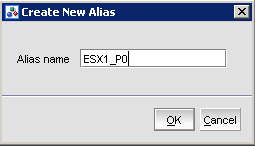 Alias im Dropdownmenü „Name“ auswählen
Alias im Dropdownmenü „Name“ auswählen
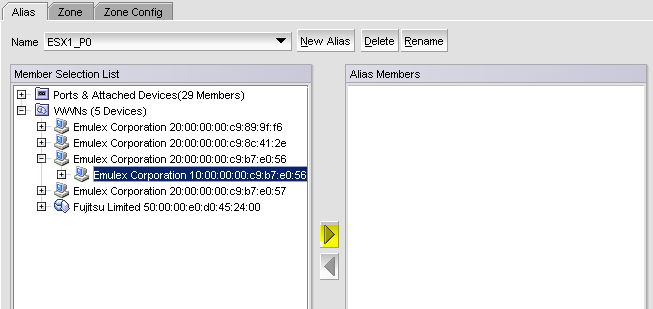 Unter „Member Selection List“ auf der linken Seite die WWN des neuen HBA wählen und mit der Pfeiltaste zur Liste Alias Members hinzufügen.
Unter „Member Selection List“ auf der linken Seite die WWN des neuen HBA wählen und mit der Pfeiltaste zur Liste Alias Members hinzufügen.
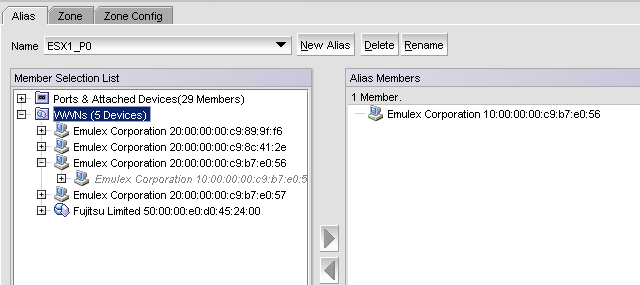 Sobald der HBA in der Memberliste aufgeführt ist, wird der HBA in de Auswahlliste grau.
Sobald der HBA in der Memberliste aufgeführt ist, wird der HBA in de Auswahlliste grau.
Nun können nacheinander Geräte hinzugefügt werden und dafür wie oben beschrieben Aliase definiert werden. Danach werden Aliase zu Zonen gepaart.
Zonen definieren
Eine Zone besteht aus einem Anfangs- (Initiator) und einem Endpunkt (Target). Also z.B. ein Host HBA zum HBA eines Storage Prozessors. Sie ist als Nachrichtenkanal zu verstehen. Jeder HBA kann Mitglied vieler Zonen gleichzeitig sein.
Zone Admin öffnen und zum Register „Zone“ wechseln.
Mit „New Zone“ eine Neue Zone erstellen.
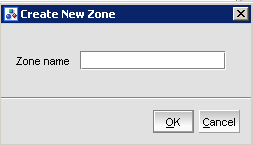 Als Zonenbezeichnung eignet sich eine sprechende Kombination aus den beiden Zonenmitgliedern. Z.B. Host1_SP1. Auf OK klicken und danach im Dropdown die neue Zone auswählen.
Als Zonenbezeichnung eignet sich eine sprechende Kombination aus den beiden Zonenmitgliedern. Z.B. Host1_SP1. Auf OK klicken und danach im Dropdown die neue Zone auswählen.
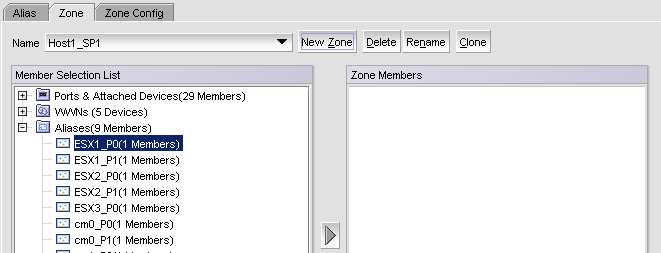 Mit der Pfeiltaste die beiden Zonenmitglieder (Initiator, Target) zur Liste auf der rechten Seite hinzufügen. Den Vorgang wiederholen, bis alle Zonen definiert sind.
Mit der Pfeiltaste die beiden Zonenmitglieder (Initiator, Target) zur Liste auf der rechten Seite hinzufügen. Den Vorgang wiederholen, bis alle Zonen definiert sind.
Zonen zu Config hinzufügen
Zum Register Zone Config wechseln und im Dropdown eine Konfiguration wählen, oder mit „New Zone Config“ eine neue erstellen.
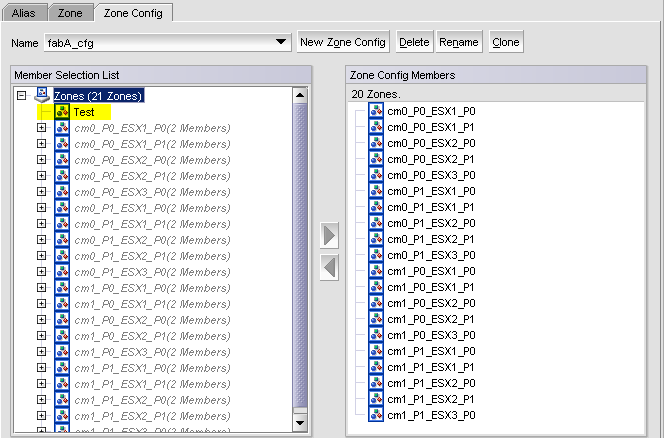 Bereits zugeordnete Zonen werden grau dargestellt, neue schwarz. Mit den Pfeiltasten kann man die Zonen der Konfiguration zufügen.
Bereits zugeordnete Zonen werden grau dargestellt, neue schwarz. Mit den Pfeiltasten kann man die Zonen der Konfiguration zufügen.
Abschließend mit „Save Config“ die Zonenkonfiguration in der Switchdatenbank speichern. Die neue Konfiguration wird mit „Enable Zone“ aktiviert.

Dankeschön für den Artikel. Hat mir sehr geholfen.